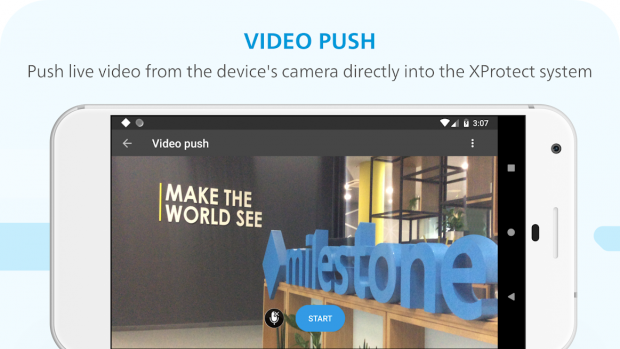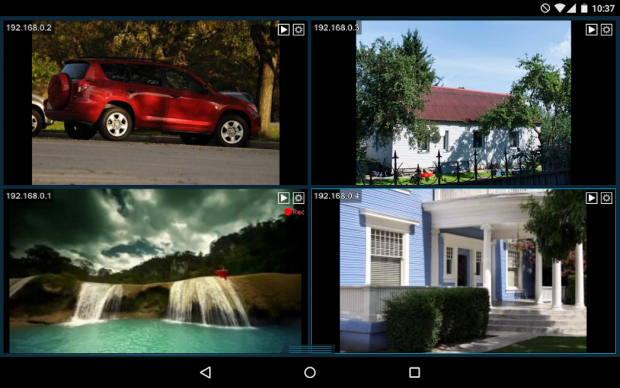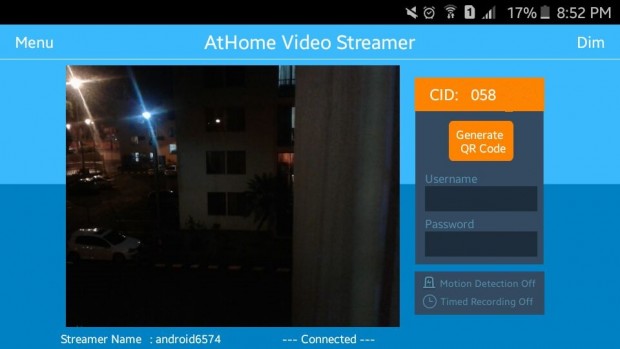- Видеонаблюдение через телефон: как организовать удаленный просмотр
- Особенности видеонаблюдения посредством телефона
- Где можно применять?
- Настройка IP камеры
- Что нужно для организации удаленного видеонаблюдения
- Приложения для Android
- Приложения для iOS
- Заключение
- Видео: Настройка видеонаблюдения для просмотра на смартфоне
- Как из старого смартфона сделать камеру видеонаблюдения
- Топ-5 приложений для удаленного видеонаблюдения на Android-устройствах
- Sighthound Video
- zmNinja-pro
- XProtect Mobile
- Xeoma Video Surveillance
- AtHome Video Streamer
Видеонаблюдение через телефон: как организовать удаленный просмотр
Стремительное развитие интернет технологий предоставило широкие возможности для контроля происходящего на удаленных объектах.
Владелец может находиться за сотни километров от своего дома, но в то же время, контролировать все, что там происходит.
Этому способствуют современные системы видео наблюдения, которые можно заказать у специализированных компаний или сделать своими руками.
Систему наблюдения высокого качества можно легко создать, используя для этого цифровую IP камеру и Android устройство в виде обычного телефона или планшета.
Особенности видеонаблюдения посредством телефона
Видеонаблюдение через телефон Андроид является эффективным способом получить видео и аудио информацию о происходящем на контролируемом объекте.
Чтобы иметь возможность просматривать видеокартинку с объекта на своем Android устройстве, нужно чтобы на нем был настроен интернет, а также установлено соответствующее специализированное программное обеспечение.
С его помощью можно будет обрабатывать переданный по интернет каналу видеоконтент и отображать его на экране телефона или планшета.
Трансляцию с объекта может обеспечивать одна или несколько видеокамер – это может быть как уличная, так и внутренняя камера.
На сегодня может применяться несколько способов видеонаблюдения, используя для этого обычный смартфон:
- непосредственное прямое подключение мобильника к системе видеонаблюдения;
- с использованием специальных облачных сервисов;
- применение Р2Р технологий.
Первый вариант подойдет в тех случаях, когда используют только одну видеокамеру наблюдения. Два других способа подходят для использования большого числа камер.
В этом случае на Андроид устройство следует установить ряд приложений, которые будут выполнять роль специального плагина-клиента, обеспечивающего работу с большим количеством камер через видеорегистратор или облачный сервис. Роль видеорегистратора может выполнять обычный компьютер, в который установлена специальная плата видеозахвата.
Где можно применять?
Видеонаблюдение с помощью смартфона имеет широкое практическое применение.
Это связано с возможностями передачи в режиме реального времени видео и аудио на большие расстояния с целью контроля за происходящим на объекте.
Кроме этого, IP-камеры можно подсоединить к датчику движения. В таком случае можно будет просматривать происходящее на объекте в тот момент, когда там появится движущийся объект.
Среди основных направлений практического применения следует выделить:
- использование в роли видеоняни;
- удаленное слежение за безопасностью на объекте;
- удаленный просмотр изображения с видеоглазка;
- контроль за порядком периметра объекта, когда используется уличная видеокамера;
- скрытое наблюдение за объектом.
Важно отметить, что смартфон можно использовать не только в роли устройства, воспроизводящего на своем экране принятый с камеры видеосигнал, а и в роли видеокамеры. Встроенную камеру телефона можно задействовать в качестве устройства для съемки, а воспроизведение видео можно осуществлять на другом телефоне или на компьютере, используя для этого специальный Веб сервис.
Телефон как камера видеонаблюдения будет полезным в том случае, когда нужно быстро сделать систему видеонаблюдения своими руками, а IP-камеры нет в наличии.
На это потребуется минимум времени и финансовых затрат, а функции будут практически такие же, как и при использовании специальных цифровых камер.
Настройка IP камеры
Основным устройством, которое обеспечивает качественную видеокартинку, является IP камера.
Может использоваться разный тип подключения этих устройств к интернету – это может быть проводное подключение или Wi-Fi соединение.
Для последующей настройки камеры и подключения камеры к смартфону потребуется статический IP-адрес. Получить его можно в компании, которая специализируется на предоставления интернет услуг в регионе.
После того, как получен статический адрес для видеокамеры, в строке браузера нужно набрать его и будет получен доступ к трансляции видео, которая ведется с объекта.
В случае, если используется более одной камеры, нужно дополнительно установить маршрутизатор, через который будет реализовано подключение к сети интернет.
При получении у провайдера статических адресов также нужно позаботиться и о том, чтобы интернет канал обеспечивал нужную пропускную способность.
На одну камеру рекомендуется не менее 128 кБит/сек. Смотреть видео, в таком случае можно будет по статическому IP-адресу и номеру порта.
Что нужно для организации удаленного видеонаблюдения
Если для того, чтобы просматривать обстановку на объекте будет использован смартфон как камера видеонаблюдения, нужно скачать для мобильных устройств специальное приложение, установить и настроить его под себя.
Приложения для Android
Если смартфон работает под управлением операционной системы Андроид, оптимальным решением будет простая и очень функциональная программа IP Webcam.
Она превратит встроенную камеру Android устройства в эффективный инструмент для скрытого наблюдения. Она может использоваться как внутренняя, так и как уличная камера наблюдения.
В процессе настройки программы можно задавать:
- разрешение видео;
- качество;
- ориентацию картинки;
- возможность передачи звукового потока;
- запрет на переход в спящий режим смартфона;
- отключать оповещения.
Важно помнить, что чем выше выбираются параметры разрешения и качества съемки, тем большая нагрузки будет на процессор Android устройства, также будет использован больший трафик интернет канала. Нужно учитывать, что с передачей аудио могут возникать существенные задержки, которые могут составлять несколько секунд.
Опционально программа позволяет задавать логин и пароль, чтобы использовать дополнительные функции.
Также предоставляется возможность смены порта, через который подключались камеры, установленные на объекте.
После того, как все настройки выполнены, запускается запись видео и его трансляция в интернет сеть, используя беспроводный тип связи WiFi.
Чтобы получить доступ к видео, нужно в строке Internet-браузера ввести адрес и порт сервера, через который реализуется трансляция.
Приложения для iOS
Для устройств, которые работают под управлением iOS, предназначено специальное приложение Presence.
С помощью этой простой программки обычный сотовый можно превратить в высококачественную систему видеонаблюдения, которая может передавать видеокартинку и звук.
Имея под руками несколько iOS-устройств, можно снимать и принимать видео – первое устройство выполняет роль камеры и будет заниматься передачей видео, а второе подключается, как дисплей.
Передача и прием данных может происходить с использованием 3G или WiFi. Важно помнить, что мобильный канал связи не может обеспечивать доступ на достаточно высокой скорости, поэтому для лучшего качества картинки лучше просматривать видео, передаваемое посредством WiFi технологии.
Программа Presence позволит просматривать видео с двух камер устройства. Для переключения между ними достаточно одного касания.
Интерфейс программы отличается удобством использования и не требует особых инструкций для работы.
Приложение Presence также может поддерживать функцию Motion detection, с помощью которой активируется процесс записи при появлении в кадре подвижного объекта.
Программа в этом случае формирует видеоролик длительностью в 5 сек и отправляет его на e-mail пользователя. Также можно будет настроить и непрерывную запись с помощью цифровой Camera смартфона.
Заключение
Видеонаблюдение с телефона через интернет существенно расширяет возможности современного видеонаблюдения.
С его помощью можно всегда быть в курсе событий, которые происходят дома, используя для этого обычный мобильный телефон.
Важно то, что создать такие системы наблюдения можно самостоятельно, используя для этого подручные средства в виде современных смартфонов и специальные плагины, которые можно закачать через сеть Интернет.
Видео: Настройка видеонаблюдения для просмотра на смартфоне
Источник
Как из старого смартфона сделать камеру видеонаблюдения
Если у вас есть какой-нибудь старый смартфон, который давно пылится в ящике, и он все ещё в рабочем состоянии, вы можете использовать его в своем доме. Например, можно превратить его в радионяню или импровизированную умную колонку типа Google Home.
С этими отличными идеями вы можете подробно ознакомится в этой статье , но один из самых полезных способов использовать старый смартфон по новому — это переделать его в камеру видеонаблюдения. Для этого необходимо проделать несколько несложных шагов.
Шаг 1: Установите приложение камеры видеонаблюдения на вашем старом смартфоне
Для начала необходимо выбрать приложение камеры видео наблюдения для вашего смартфона. Большинство приложений предлагают множество одинаковых функций, таких как локальная потоковая передача, потоковая передача в облако, запись и хранение отснятого материала локально или удаленно, а также обнаружение движения и оповещение.
После установки и настройки приложения вы сможете контролировать свое жилое пространство и управлять камерой видеонаблюдения из любого места, прямо с вашего нового смартфона.
Одним из лучших вариантов настройки смартфона в качестве камеры видеонаблюдения является приложение Alfred Camera — скачать . Это кроссплатформенное приложение, поэтому не имеет значения, какой у вас смартфон — Android или iPhone. То же самое касается вашего нового смартфона.
Приложение Alfred Camera бесплатно в использовании и предоставляет возможность удаленного просмотра вашей прямой трансляции, обнаружения движения с оповещениями, бесплатного облачного хранилища, двусторонней передачи аудиосигналов и использования как передней, так и задней камер.
Чтобы разблокировать дополнительные функции, такие как просмотр и запись с более высоким разрешением, возможности масштабирования, удалить рекламу и 30-дневное облачное хранилище, вы можете перейти на Alfred Premium.
Установите Alfred Camera (Android, iOS) как на старый, так и на новый смартфон или любой планшет, которые вы хотите использовать. На новом смартфоне пролистайте введение и коснитесь кнопки «Попробуйте». Выберите «Монитор» и нажмите «Далее».
Как только вы попадете на страницу входа, нажмите Войти с помощью Google (требуется учетная запись Google) и войдите с учетными данными своей учетной записи Google. На старом смартфоне повторите те же шаги, но вместо «Монитор» выберите «Камера». И обязательно войдите в ту же учетную запись Google.
Как только оба смартфона войдут в Alfred Camera, настройка будет завершена. В приложении простые настройки камеры. В iOS вы можете только включать обнаружение движения, выбирать между передней и задней камерами и включать или отключать звук. Если вы используете устройство Android, то кроме этих настроек вы сможете включать непрерывную фокусировку, автоматически запускать приложение при перезагрузке смартфона, устанавливать разрешение и устанавливать блокировку с помощью пароля.
С нового смартфона можно изменить еще несколько настроек, таких как включение уведомлений, установка названия камеры или имени наблюдателя, добавление других людей в ваш круг доверия (предоставление другим людям доступа к вашим видеопотокам), удаление камеры, проверка сколько раз камера отключалась, устанавливая чувствительность обнаружения движения и включая фильтр при слабом освещении на камерах.
Хотя приложение Alfred Camera — надежный выбор, имейте в виду, что это приложение не единственное в своём роде. Многие приложения, такие как Salient Eye и Presence — могут стать бесплатными вариантами с доступной моделью подписки, при необходимости большего количества возможностей. А приложение IP Webcam является одним из самых популярных вариантов только для Android смартфонов.
Шаг 2: Выберите место для размещения вашей камеры (старого смартфона)
После того, как видеонаблюдение запущено, вам необходимо настроить и установить камеру. Вы можете расположить камеру на входе в дом или в любом месте , где вы храните ценные вещи, в общем там, где вам есть за чем/кем наблюдать. Вы также можете настроить IP-камеру в качестве радионяни.
Если у вас есть несколько старых смартфонов, то можно настроить несколько камер для достаточно надежного покрытия видеонаблюдения.
Шаг 3: Заключительные настройки и начало видеонаблюдения
Для удобства размещения старого смартфона в месте наблюдения очень полезным будет использование небольшого штатива для смартфона или автомобильного крепления на присоске, это поможет вам расположить камеру в незаметном месте.
Чтобы расширить поле зрения, подумайте о покупке дополнительного широкоугольного объектива для смартфона, который можно купить за 5–20 долларов в Интернете.
Потоковое видео очень энергоемкое, и смартфон будет работать круглосуточно. Чтобы смартфон не разрядился в первые несколько часов, лучше расположить его рядом с источником питания. Использование для этого кабеля Micro-USB или Lightning достаточной длины, даст вам больше возможностей при размещении смартфона-камеры видеонаблюдения.
Пишите в комментариях, как вы используете старый смартфон!
Источник
Топ-5 приложений для удаленного видеонаблюдения на Android-устройствах
Современные смартфоны умеют очень многое. Но всегда находятся возможности использовать их по-новому. Например, можно создать удаленную систему видеонаблюдения, чтобы защитить собственное жилище от воров, проверить порядочность сиделки или няни, либо же следить за любимыми питомцами, когда мы находимся вне дома. Для этого нужно всего лишь установить в помещении камеру, а также скачать на свой Android-смартфон определенное приложение. По этому случаю портал KV.by выбрали лучшие программы для видеонаблюдения через мобильный аппарат.
Sighthound Video
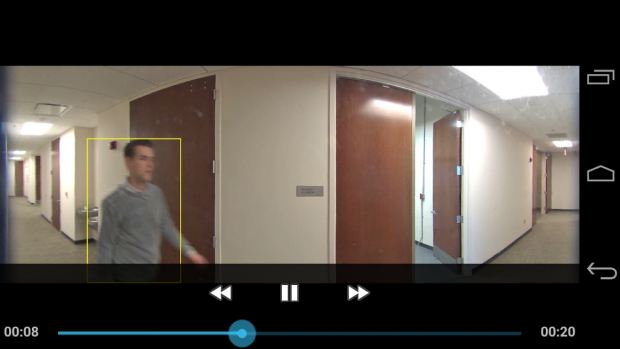
Данное приложение является мультиплатформенным, а доступно оно не только на Android-устройствах, но и для платформ iOS, Mac и Windows. Чем хороша программа Sighthound Video, так это своей простотой и интуитивно понятным интерфейсом. Все логично и находится на своих местах. Особенностью можно назвать продвинутый датчик движения, с помощью которого приложение автоматически отличит человека в кадре от животного или транспортного средства.
Полученное видео можно сохранить на просторах облачного сервера. Также здесь хватает функций, которые отлично вписываются в концепцию умного дома. А за дополнительную плату получится стать обладателем специального набора разработчиков для максимальной безопасности частных домов и другого имущества. Программа одинаково хорошо работает не только с обычными веб-камерами, но и IP-камерами. Из самых существенных ограничений бесплатной версии стоит отметить ограничение на количество доступных источников для потоковой передачи видео (до одного источника).
zmNinja-pro
Что касается этого приложения для мониторинга домашней безопасности, то оно функционирует на базе продвинутого инструмента Zoneminder, который находится в свободном доступе с открытым исходным кодом. При этом с помощью zmNinja-pro можно создавать видеонаблюдение самой разной степени сложности. Конечно же, для этого придется немного повозиться с настройками ZM API. Но результат вас наверняка порадует.
Если все сделано правильно, то видео будет без проблем транслироваться на ваше мобильное устройство, причем даже в браузере. Полученный видеоряд можно сохранить для последующего изучения. Так как сейчас приложение является платным, то оно сразу открывает весь свой обширный функционал. Необходимо выделить поддержку любых камер, а также возможность указывать конкретные зоны движения объектов. Еще получится удаленно отрегулировать чувствительность камеры.
Если произошли какие-либо события, то об этом вы сразу же узнаете благодаря соответствующим SMS-сообщениям, либо же письмам на электронную почту.
XProtect Mobile
При помощи XProtect Mobile можно организовать мощную систему видеонаблюдения из любой точки земного шара. Предлагается выбрать один из 30 доступных языков. Данная программа от компании Milestone предлагает смотреть видео не только в реальном времени, но и в записи. Благодаря специальной кнопке Push-To-Talk есть возможность активировать динамики (если таковые имеются) камеры, чтобы не только слышать внешние звуки, но и самостоятельно говорить через них.
Потоковое видео можно передавать на профессиональные площадки от Milestone, чтобы моментально документировать необходимые события. Пользователю доступны push-уведомления, которые будут приходить на ваш смартфон в случае каких-то ситуаций. Для работы XProtect Mobile понадобится установить инструментарий от разработчика. Эта бесплатная версия имеет ограничение по количеству одновременно подключенных камер, а также лишена некоторых функций.
Xeoma Video Surveillance
Эта программа-клиент позволяет подключаться к удаленным серверам Xeoma CMS и Xeoma Cloud VSaaS, чтобы осуществлять онлайн-просмотр видео камер наблюдения. При этом приложение является достаточно автономным, так как оно уже имеет основной функционал. Это отличное бесплатное решение для продвинутого видеонаблюдения. Следует отметить современный интерфейс и большое количество настроек.
Отлично подходит не только для личного, но и коммерческого использования, особенно в сферах торговли и производства. Бесплатная версия ограничена тремя подключенными камерами. Для большинства задач этого вполне достаточно. Имеется функция детектора движений. В продвинутых версия Xeoma можно распознавать не только номера машин и домов, но и даже человеческие лица с различными эмоциями. Отличная программа с очень гибкими настройками и богатыми возможностями.
AtHome Video Streamer
С помощью данной программы вы сможете превратить свой ноутбук или ПК в полноценную систему мониторинга в реальном времени с выводом картинки на мобильный аппарат. Если IP-камера заметит посторонние движения, то пользователь сразу же будет знать об этом благодаря push-уведомлениям.
Если у камеры есть динамик и микрофон, то можно настроить удаленную двустороннюю связь. Пользователь в состоянии удаленно поворачивать камеру в разных направлениях. Примечательно, то запись видео можно вести по расписанию. Не хватает лишь режима ночного видения. Также имеется ограничение на количество записей видео в сутки. Но даже базового функционала вполне хватает для комфортного видеонаблюдения.
Читайте новости первыми в нашем Telegram-канале!
Подписывайтесь на наш канал в Яндекс.Дзен!
Источник